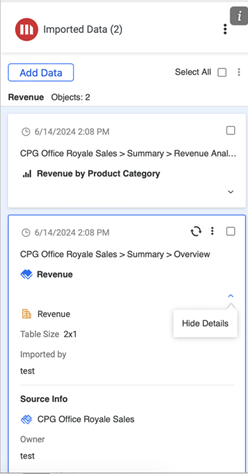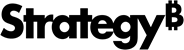Strategy ONE
Importar tabela dinâmica
Começando no MicroStrategy UM (junho de 2024), poderá importar dados de painéis e relatórios diretamente para uma estrutura de tabela dinâmica.
Você pode personalizar a experiência de importação com Configurações da tabela dinâmica além de Importar configurações, Configurações de prompt, e Configurações de seleção de dados que cabem na página de .
- Conectar para o Strategy for Office add-in. Strategy for Office é aberto em um painel lateral.
- Selecione uma célula inicial.
- Clique em Importar dados.
- A janela de importação é exibida, permitindo que você navegue pelo conteúdo na exibição do Library Web, onde você pode selecionar objetos de origem na exibição inteligente ou Descoberta de conteúdo de .
- Importar dados com ações dependendo do tipo de conteúdo selecionado:
Para conjuntos de dados, cubos e relatórios, selecione um objeto e clique em Importar tabela dinâmica ou escolha Importar tabela dinâmica na lista suspensa. Se você deseja refinar os dados, também pode clicar em Preparar dados de .
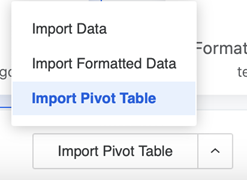
- Para painéis:
- Selecione um painel e clique em Importar de .
- Navegue até a página desejada e ajuste os filtros, se necessário.
Selecione uma visualização de planilha e clique em Importar tabela dinâmica ou escolha Importar tabela dinâmica na lista suspensa.
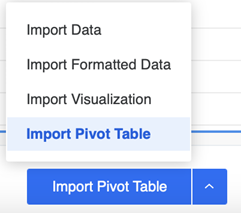
-
Se o intervalo de células selecionado estiver indisponível, a caixa de diálogo Destino da importação será exibida solicitando que você selecione um novo destino para os seus dados. Selecione uma das duas opções a seguir:
- Célula ativa: Selecione uma célula na planilha para a qual deseja que os dados sejam importados.
-
Nova planilha: Uma nova planilha contendo seus dados será criada.

-
Os objetos importados são exibidos no painel lateral do suplemento.
Começando no MicroStrategy ONE (junho de 2024), o conteúdo importado é exibido no painel lateral com base no posicionamento da planilha de Excel para dar suporte ao rastreamento de conteúdo simplificado.
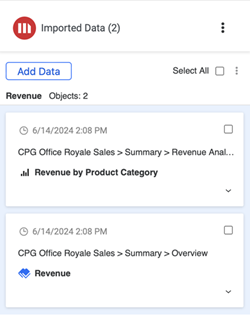
-
Se você clicar em um objeto importado, ele ficará realçado na planilha.
Você também pode visualizar os detalhes da fonte e do objeto importados dos seus dados expandindo o Mostrar detalhes lista suspensa.